Divisi ändern (Dialog)
Im Dialog Divisi ändern können Sie die Aufteilung von Satzspielern sowie die Darstellung und Gruppierung von Notenzeilenbeschriftungen ändern.
-
Sie öffnen den Dialog Divisi ändern, indem Sie ein Objekt in der Notenzeile eines Satzspielers auswählen und wählen.
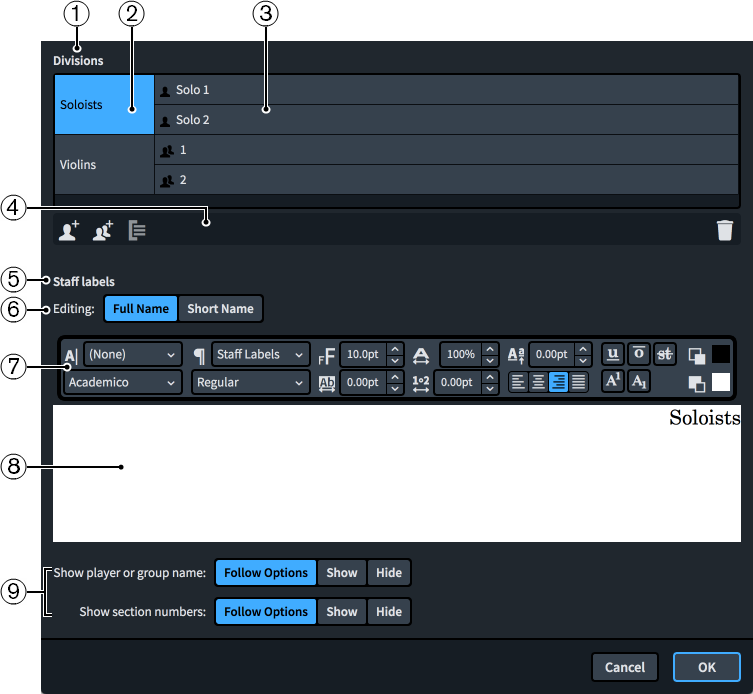
Der Dialog Divisi ändern umfasst die folgenden Abschnitte und Optionen:
-
Unterteilungen-Abschnitt
Zeigt die aktuellen Teilungen und Gruppen für den ausgewählten Satzspieler an der ausgewählten rhythmischen Position an.
-
Gruppen
Zeigt alle Gruppen von Teilungen an, die Sie erstellt haben. Die Gruppierung von Abschnitten gibt Ihnen mehr Flexibilität bei der Beschriftung der Notenzeilen.
-
Teilungen
Zeigt jede aktuelle, einzelne Teilung an. Jede Teilung entspricht einer eigenen Notenzeile.
-
Aktionsleiste
Enthält Optionen, mit denen Sie die Anzahl und Anordnung von Teilungen festlegen können.
-
Solo-Unterteilung hinzufügen
 : Fügt eine Solo-Notenzeile hinzu. Dorico Pro fügt automatisch Solo-Notenzeilen über den Abschnitts-Notenzeilen hinzu.
: Fügt eine Solo-Notenzeile hinzu. Dorico Pro fügt automatisch Solo-Notenzeilen über den Abschnitts-Notenzeilen hinzu. -
Sektions-Unterteilung hinzufügen
 : Fügt eine Sektions-Unterteilung hinzu. Dorico Pro fügt automatisch neue Sektions-Unterteilungen unterhalb vorhandener Sektionen hinzu.
: Fügt eine Sektions-Unterteilung hinzu. Dorico Pro fügt automatisch neue Sektions-Unterteilungen unterhalb vorhandener Sektionen hinzu. -
Gruppe hinzufügen
 : Fasst die ausgewählten Solo- oder Sektions-Unterteilungen in Gruppen zusammen.
: Fasst die ausgewählten Solo- oder Sektions-Unterteilungen in Gruppen zusammen. -
Unterteilung oder Gruppe löschen
 : Löscht die ausgewählten Sektions-Unterteilungen oder Gruppen.Hinweis
: Löscht die ausgewählten Sektions-Unterteilungen oder Gruppen.HinweisWenn Sie eine Divisi-Änderung löschen, ohne die darin enthaltenen Noten zu löschen, werden diese Noten nicht mehr angezeigt, aber sind noch vorhanden. Wenn Sie später eine Unterteilung des gleichen Typs an der gleichen Stelle wiederherstellen, erscheinen die Noten wieder.
-
-
Notenzeilenabschnitt
Zeigt die aktuelle Notenzeilenbeschriftung für die ausgewählte Unterteilung oder Gruppe an und ermöglicht es Ihnen, diese unabhängig von Ihren Standardeinstellungen für den Absatzstil der Notenzeilenbeschriftung zu bearbeiten.
-
Bearbeiten
Mit dieser Option können sie ausschließlich für Gruppen zwischen dem Bearbeiten des Vollständigen Namens und des Kurznamens der ausgewählten Gruppe hin- und herwechseln.
Vollständiger Name wird für vollständige Notenzeilenbeschriftungen und Kurzname für abgekürzte Notenzeilenbeschriftungen verwendet.
-
Texteditor-Optionen
Hier können Sie die Schriftart, Größe und Formatierung der Notenzeilen-Beschriftung für die ausgewählte Unterteilung oder Gruppe unabhängig von der Formatierung des entsprechenden Absatzstils ändern.
-
Textbearbeitungsbereich
Zeigt die aktuelle Notenzeilen-Beschriftung für die ausgewählte Unterteilung oder Gruppe an. Sie können jeden Teil der Notenzeilenbeschriftung auswählen und unabhängig von anderen Einzelstimmen bearbeiten, zum Beispiel, wenn Sie für die Zahlen eine andere Schriftart verwenden möchten als für den Instrumentennamen.
Die Divisi-Notenzeilenbeschriftungen sind standardmäßig rechts ausgerichtet, sie erscheinen also am rechten Rand des Textbearbeitungsfeldes.
-
Anzeige-Optionen für Notenzeilenbeschriftungen
Hiermit können Sie unabhängig von Ihren Layout-spezifischen Einstellungen für das Ausblenden/Anzeigen von Notenzeilenbeschriftungen und Divisi-Abschnittsnummern in Notenzeilenbeschriftungen festlegen, wann die unterschiedlichen Teile von Divisi-Notenzeilenbeschriftungen angezeigt werden.
-
Optionen folgen: Der entsprechende Teil von Divisi-Notenzeilenbeschriftungen folgt Ihren Layout-spezifischen Einstellungen für Notenzeilenbeschriftungen.
-
Anzeigen: Der entsprechende Teil von Divisi-Notenzeilenbeschriftungen wird immer angezeigt, unabhängig von Ihren Layout-spezifischen Einstellungen.
-
Ausblenden: Der entsprechende Teil von Divisi-Notenzeilenbeschriftungen wird immer ausgeblendet, unabhängig von Ihren Layout-spezifischen Einstellungen.
-